Ardour 4 Es
Iniciar Ardour en GNU/Linux
Simplemente haz clic en el icono del programa.
En GET, busca en el menú de Radios Libres.

En Ubuntu, con Unity como entorno de escritorio, usa el buscador de aplicaciones y escribe Ardour. Clic en el icono.
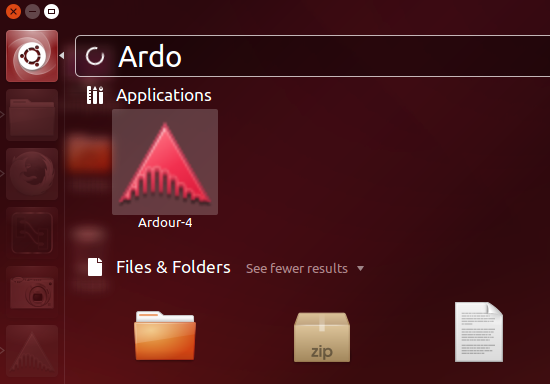
Una vez iniciado Ardour 4 aparece la ventana de inicio de sesión.
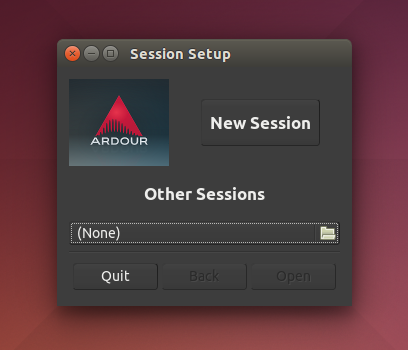
Puedes haer clic en New Session para crear una sesión desde cero o puedes abrir una sesión existente usando la opción Other Sessions. Por ahora vamos a crear una nueva sesión haciendo clic en New Session. Debería aparecer una ventana como esta. Nombra tu proyecto, elige la carpeta donde guardarlo y clic en Open .
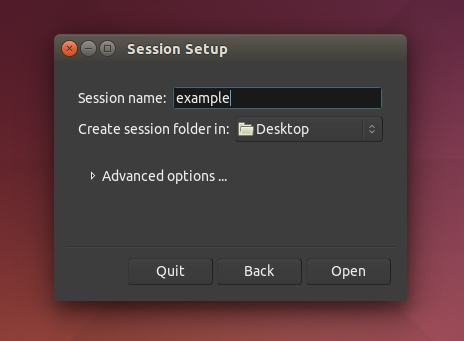
TIP: Evita el uso de caracteres que no sean letras y números al nombrar a su sesión. Evita los espacios en blanco, letras acentuadas,! @ # $% * (+), puntos, comas, etc.
Usa guiones (-) o guiones bajos (_) si lo desea. Por ejemplo, en lugar de "Mi gran sesión!", es mejor que lo nombres "Mi_Gran_Sesion", o "MiGranSesion", o "mi-gran-sesion". En lugar de "Açaí", escribe "Acai" (sin letras acentuadas), etc.
Una vez que hayas creado la sesión de Ardour, se creará una carpeta con varias subcarpetas en su interior. NO cambies nunca manualmente desde el explorador de archivos el nombre de la carpeta que pertence a la sesión.